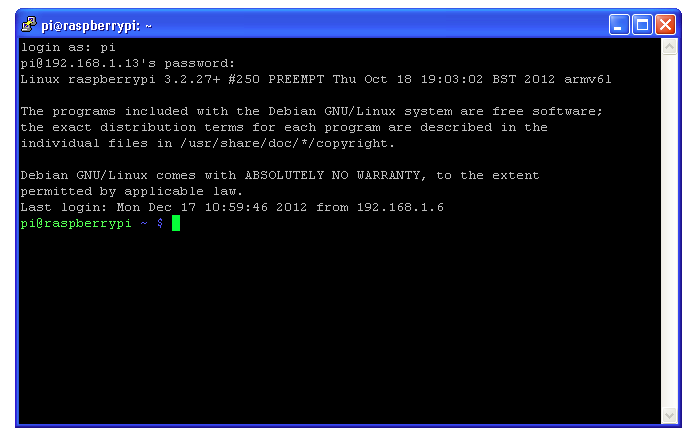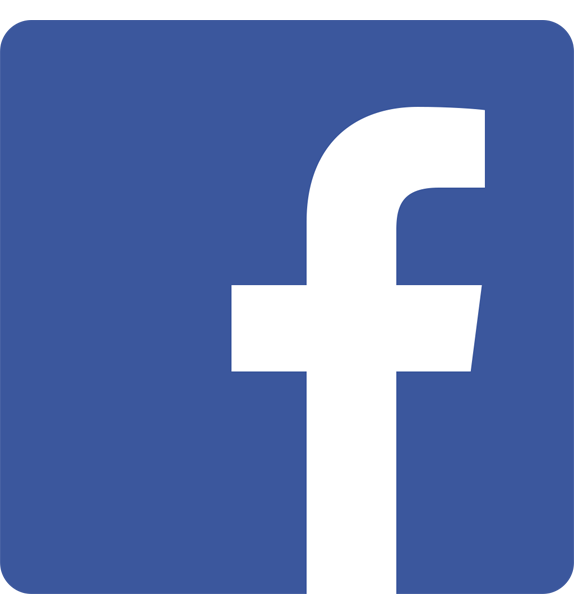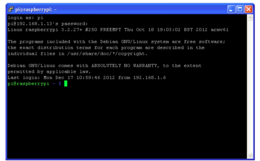
Come controllare da remoto il vostro Raspberry Pi usando SSH
In questa lezione verrà descritto come avviene il controllo remoto del vostro Raspberry Pi sulla vostra rete locale utilizzando Secure Shell (SSH). Secure Shell (SSH) è una caratteristica di Linux che permette di aprire in modo efficace una sessione di terminale sul vostro Raspberry Pi dalla riga di comando del computer host.
LISTA DEI MATERIALI:
Apri Terminale LX sul Pi e immettere il seguente comando per avviare Raspi Config:
sudo raspi-config
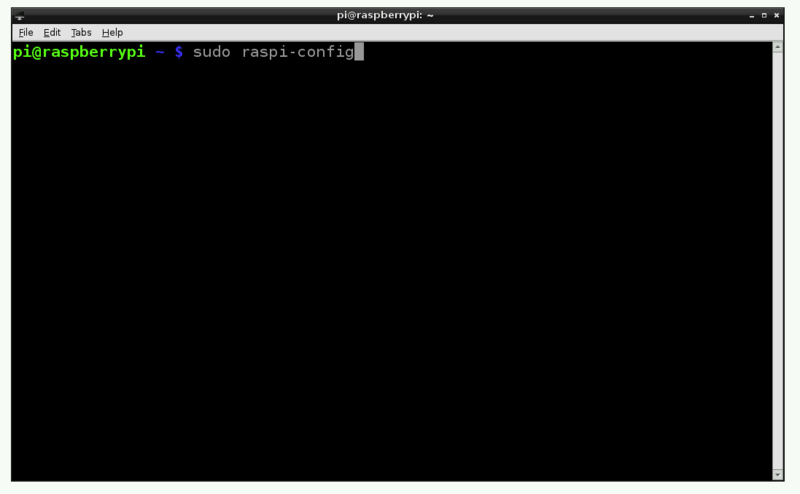
Scorrere verso il basso fino all’opzione “ssh”.
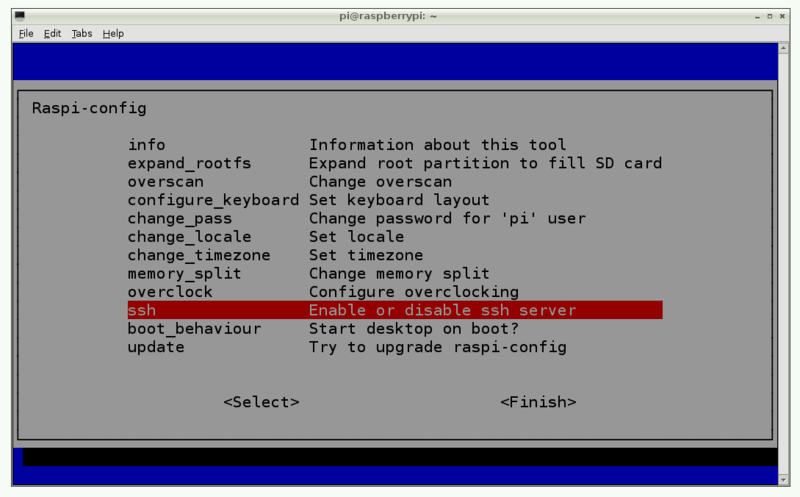
Cliccate l’INVIO, quindi selezionare “Enable”

Uno script verrà eseguito e poi si vedrà quanto segue come conferma:

Utilizzando SSH su un Mac o Linux
Ora passare ad usare il computer da cui si desidera controllare il Pi.
Se si utilizza un computer Mac o Linux, quindi aprire un Terminale. Sul Mac, potete trovare questo nella cartella Utility della cartella Applicazioni.
Digitare il seguente comando nella finestra Terminale.
ssh 192.168.1.13 -l pi
Si noti che è necessario sostituire l’indirizzo IP di cui sopra con quello del vostro Pi. È possibile trovare questo eseguendo il comando “sudo ifconfig” dal Terminal.
L’opzione “-l pi ‘specifica che vogliamo accedere al Pi come l’utente” pi “. La prima volta che si esegue il comando, verrà visualizzato un avviso di protezione di non essere in grado di verificare l’identità della macchina, diciamo che si desidera continuare e immettere la password (“lampone” per impostazione predefinita) quando richiesto.
Si noterà che il prompt dei comandi cambierà per indicare che si è ora connessi alla Pi. Provare a utilizzare il comando “ls” per mostrare il contenuto della cartella corrente sul Pi.
SSH in Windows
Se si utilizza Windows, allora si avrà bisogno di scaricare un programma gratuito chiamato “putty” da qui: http://www.putty.org/
Avere Putty scaricato e installato (è un unico file chiamato putty.exe), eseguire il programma.
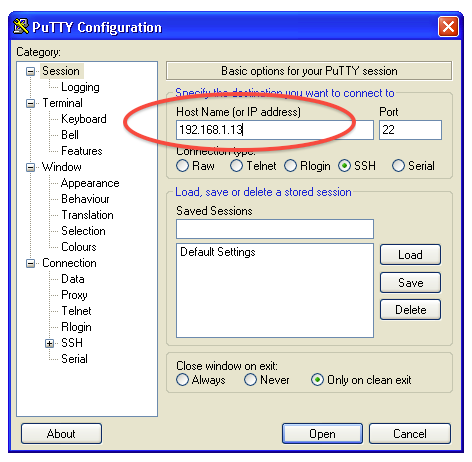
Inserire l’indirizzo IP che avete trovato in precedenza e fare clic su “Apri”. Questo vi darà un avvertimento (la prima volta) e quindi di inserire l’utente (“pi”) e una password (“lampone”).
La finestra ssh sarà quindi pronto per l’uso.